
Hướng dẫn cách in File PDF từ điện thoại
Việc in ấn là một công việc vô cùng thường xuyên ở nơi công sở, các hãng máy in như Canon, HP, Brother, Samsung, Epson,... cũng đang không ngừng phát triển mẫu mã và tính năng của sản phẩm phục vụ công việc này. Bài viết dưới đây sẽ hướng dẫn cách in File PDF từ điện thoại đơn giản, nhanh chóng. Hãy cùng xem nhé!
1. Cách in File PDF trên điện thoại
Tùy vào các hệ điều hành như Android hay IOS sẽ có các bước thực hiện khác nhau.
Trên điện thoại Android
Bước 1: Chọn biểu tượng ba chấm ở góc phải > Chọn In.
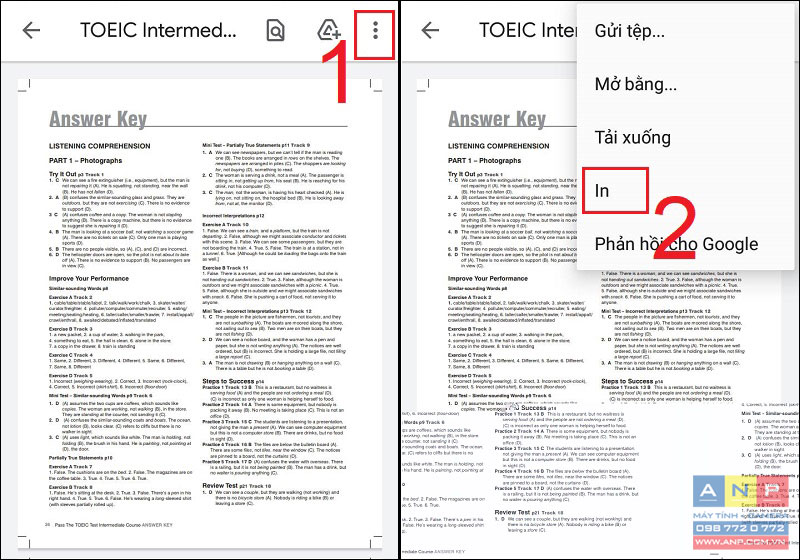
Bước 2: Chọn khung tùy chọn > Thực hiện thay đổi các thông số như màu sắc, hướng in, số trang.
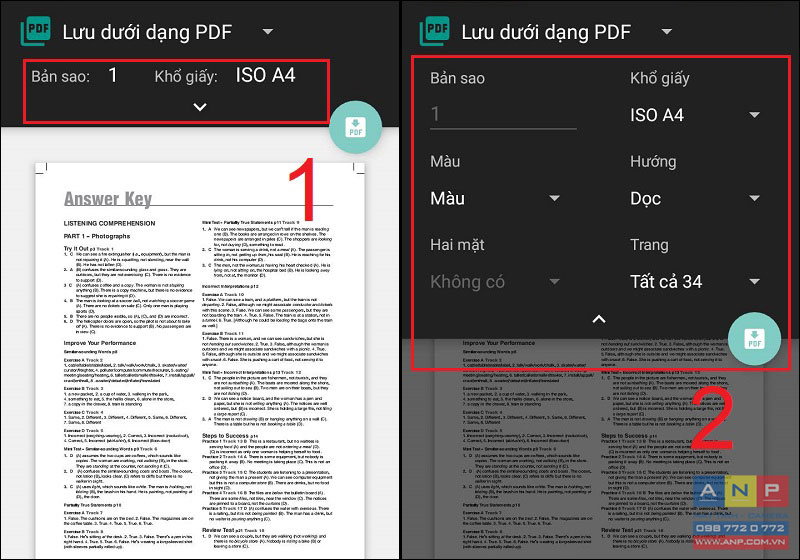
Trên điện thoại iPhone
Bước 1: Chọn biểu tượng lưu về > Chọn Print.
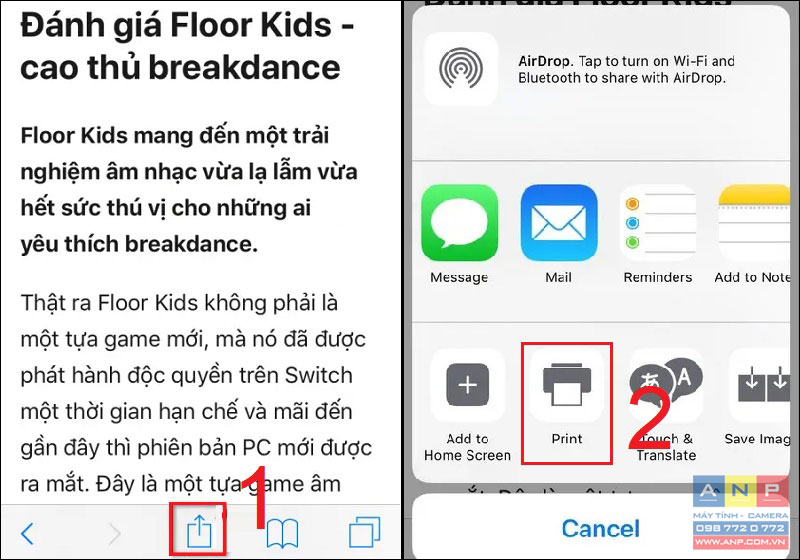
Bước 2: Chọn các thông số số trang > Chọn biểu tượng để in.
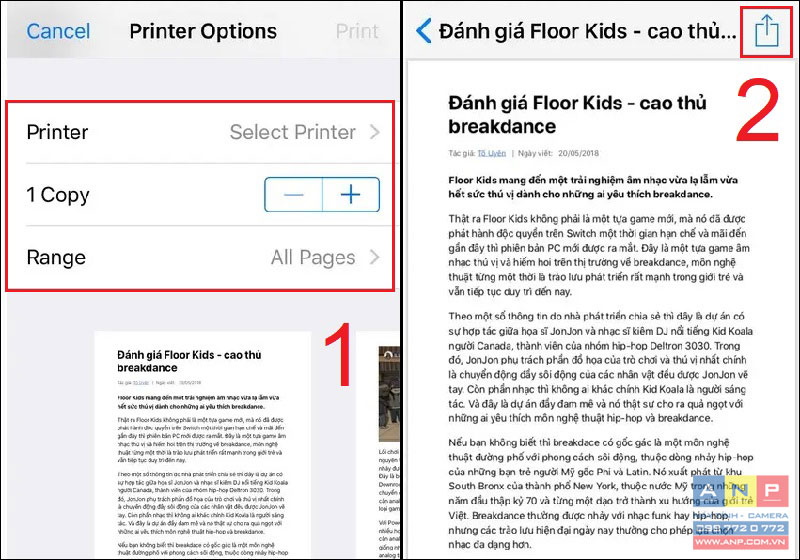
2. Lưu ý khi in File PDF trên điện thoại
- Không phải dòng điện thoại nào cũng tích hợp sẵn chức năng Print PDF vì vậy, nếu điện thoại bạn không được tích hợp, bạn cần tải về một vài ứng dụng hỗ trợ Print từ CH Play.
- Bạn cần chắc chắn kết nối với máy in ổn định trước khi thực hiện để đảm bảo không bị trục trặc trong lúc in.
3. Một số vấn đề liên quan khi in File PDF
Cách lưu toàn bộ trang web thành file PDF trên điện thoại
Trong quá trình bạn tìm kiếm tài liệu học tập và làm việc trên internet, bạn tìm được những trang web có nội dung hay và muốn lưu trữ lại. Lưu lại thành file PDF là một phương pháp tối ưu cho trường hợp này, bạn có thể dễ dàng chia sẻ cũng như mở đọc file pdf bất cứ nơi nào bạn muốn.

Cách in 2 mặt trong PDF
Việc xem các file PDF trên máy tính hiện nay có lẽ đã rất quen thuộc với mọi người, tuy nhiên đối với những người mới sử dụng có thể vẫn chưa thể tự động chuyển đổi chế độ in một mặt và 2 mặt. Việc in tài liệu PDF 2 mặt vô cùng tiện lợi và tiết kiệm. Đối với các tài liệu không cần thiết phải in 1 mặt thì bạn nên in cả 2 mặt.
Cách tô màu tài liệu, highlight text trong PDF
Trong lúc đọc tài liệu, bạn có thể sẽ tìm thấy những phần quan trọng, những thông tin cần rút ra từ một tập tài liệu hơn trăm trang. Vì vậy, việc tô màu tài liệu, highlight text trong PDF là một biện pháp hữu ích để bạn có thể dễ dàng nhận thấy và lọc thông tin tài liệu.

Cách in nhiều File PDF cùng lúc
Thông thường, khi in một tài liệu nào đó, bạn chỉ cần mở File PDF lên và ra lệnh in là xong, tuy nhiên, nếu bạn muốn in nhiều tài liệu trong cùng thư mục thì việc lặp đi lặp lại các thao tác trên khiến cho công việc trở nên mất thì giờ hơn.
Bạn có thể in tổng hợp thư mục chứa các file đó, tuy nhiên thư mục chỉ chứa tối đa 15 File PDF. Hoặc bạn cũng có thể sử dụng các phần mềm hỗ trợ in khác để tổng hợp các file và in trong một lần thực hiện.
Cách nối, gộp, ghép file PDF bằng Foxit Reader
Bạn có nhiều file tài liệu liên quan đến nhau và cảm thấy khó chịu khi thực hiện tắt mở liên tục qua lại các file, hoặc bạn muốn tổng hợp các file lẻ lại để dễ dàng in ấn hoặc chia sẻ.
Foxit Reader là một phần mềm thông dụng cho bạn trong trường hợp này. Foxit Reader không chỉ giúp bạn ghép nối các file lại với nhau mà còn cho phép chỉnh sửa, thêm xóa chữ trong File PDF.

In File PDF bị mờ
In tài liệu là một việc thường xuyên trong quá trình bạn học tập và làm việc. Tuy nhiên, nhiều lúc khi in tài liệu ra không được như bạn mong muốn.Tài liệu có thể bị mờ hoặc mất chữ gây ảnh hưởng đến công việc của bạn.
Cảm ơn bạn đã quan tâm đến bài viết này của chúng tôi. Hy vọng bài viết này sẽ mang lại cho bạn những thông tin hữu ích.







































